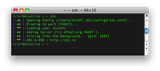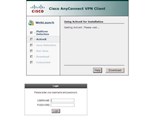1. samm: olemasoleva seadistuse kinnitamine
2. samm: staatilise IP-aadressi kogumi lisamine (valikuline)
3. samm: eeljagatud võtme konfigureerimine
4. samm: PPTP-ühenduste blokeerimine
5. samm: L2TP-ühenduste lubamine
6. samm: teenuse taaskäivitamine
7. samm: lubage kasutajatel ühenduse luua
Selles juhendis selgitan, kuidas seadistada L2TP VPN-serverit opsüsteemis Windows Server 2012. Siin esitatud sammud tuginevad eelmisele PPTP VPN-serveri konfigureerimise juhendile . Alustuseks lugege see juhend läbi ja konfigureerige PPTP VPN-server, kasutades kaugjuurdepääsu rolli. Kui olete lõpetanud, naaske selle juhendi juurde ja saate teada, kuidas muuta see L2TP VPN-iks.
VPN-protokolliks valitakse PPTP asemel sageli L2TP, kuna PPTP pole üldse turvaline ja häkkimise kohta väheste teadmistega saab seda murda. L2TP on aga palju turvalisem ja seetõttu soovitatakse VPN-i jaoks kasutada L2TP-d.
1. samm: olemasoleva seadistuse kinnitamine
Veenduge, et teie olemasolev seadistus (PPTP) on õigesti konfigureeritud, saate sellega ühenduse luua ja vastavad teenused käivituvad. Kui olete selle kinnitanud, jätkake järgmise sammuga.
Kui VPN-iga on probleeme, järgige uuesti PPTP juhendit ja juurutage kaugjuurdepääs uuesti.
2. samm: staatilise IP-aadressi kogumi lisamine (valikuline)
Kui eelistate VPN-klientidele staatilisi IP-aadresse määrata, mitte DHCP kaudu, avage Marsruutimine ja kaugjuurdepääs, paremklõpsake oma serveri nimel ja klõpsake nuppu "Atribuudid". Avaneb aken marsruutimise ja kaugjuurdepääsu sätetega. Klõpsake vahekaarti "IPv4" ja valige aadressi määramiseks "Staatiline aadressikogum". Nüüd saate lisada IP-vahemikke, näiteks 10.0.0.1-10.0.0.50. Windows arvutab automaatselt välja määratavate IP-aadresside arvu. Sel juhul oleks see 50 aadressi. Muudatuste salvestamiseks klõpsake "OK".
3. samm: eeljagatud võtme konfigureerimine
Lisaks kasutajanimele ja paroolile nõuab L2TP eeljagatud võtit, mis on kõigi ühenduste jaoks sama. See võib olla näiteks ükskõik milline MySecureVPN. Kõik peavad turvalisuse huvides selle eeljagatud võtme sisestama. Eeljagatud võtme saab lisada uuesti, kui avate Marsruutimine ja kaugjuurdepääs, paremklõpsake serveri nimel ja minge jaotisse "Atribuudid". Minge vahekaardile "Turvalisus" ja märkige ruut "Luba kohandatud IPseci poliitika L2TP/IKEv2 ühenduse jaoks". Nüüd saate sisestada eeljagatud võtme. Pärast sisestamist klõpsake "OK".
Saate hoiatuse, et peate marsruutimise ja kaugjuurdepääsu teenuse taaskäivitama. Saame seda praegu ignoreerida, nii et klõpsake lihtsalt "OK", me taaskäivitame serveri hiljem.
4. samm: PPTP-ühenduste blokeerimine
L2TP-ühenduste, mitte PPTP-ühenduste lubamiseks avage programm Marsruutimine ja kaugjuurdepääs ja paremklõpsake külgribal "Ports". Klõpsake "Atribuudid". Nüüd näete saadaolevate protokollide loendit. Topeltklõpsake "WAN Miniport (PPTP)". PPTP-ühenduste blokeerimiseks tühjendage valik "Kaugjuurdepääsu ühendused (ainult sissetulev)". Muudatuste salvestamiseks klõpsake "OK". Ärge sulgege veel atribuutide akent, kuna peame siit lubama L2TP.
5. samm: L2TP-ühenduste lubamine
Nüüd, kui oleme kõik PPTP-ühendused keelanud, peame lubama L2TP-ühendused. Tegelikult on L2TP-ühendused juba lubatud, kuid kui soovite konfigureerida, mitu inimest saavad samaaegselt VPN-iga ühenduse luua, on see võimalik. Kõik, mida pead tegema, on topeltklõps "WAN Miniport (L2TP)" ja muutke maksimaalsete pordide valikuid. See määrab, kui palju kasutajaid saavad üheaegselt ühenduse luua.
6. samm: teenuse taaskäivitamine
VPN-i kasutamiseks peame kohe taaskäivitama marsruutimise ja kaugjuurdepääsu teenuse. Saame seda teha, paremklõpsates meie serveri nimel, klõpsake jaotises "Kõik ülesanded" nuppu "Taaskäivita". See taaskäivitab marsruutimise ja kaugjuurdepääsu teenuse.
7. samm: lubage kasutajatel ühenduse luua
Nii nagu meie PPTP VPN-i puhul, peate lubama VPN-juurdepääsu igale Active Directory kasutajale eraldi. Seda saab teha topeltklõpsuga Active Directory kasutajal, minnes vahekaardile "Sissehelistamine" ja valides "Võrgujuurdepääsu luba" alt "Luba juurdepääs".
Palju õnne! Olete nüüd oma L2TP VPN-i seadistanud. Kuna kõike haldab sama süsteem, on kõik muud sätted ja load identsed teie PPTP VPN-iga.